Canvaで失敗しない印刷方法ガイド|短時間でキレイに仕上げる
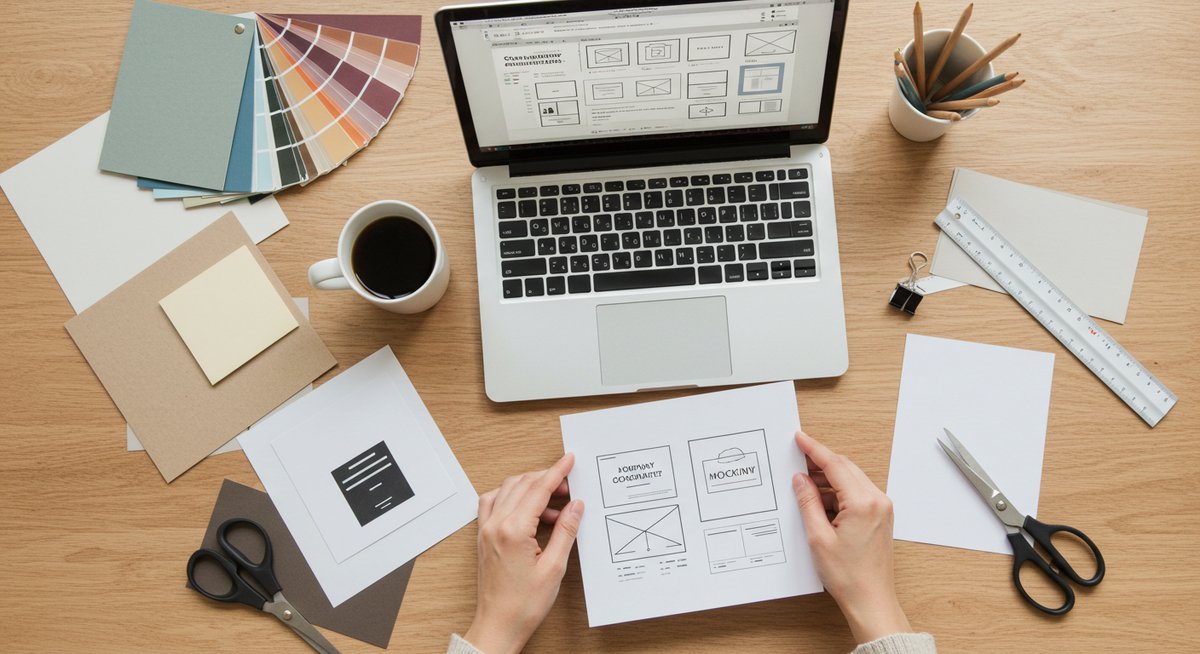
印刷物を仕上げられるよう、印刷に必要なポイントを分かりやすくまとめました。サイズや解像度、色の扱い、ファイル形式まで、実際の作業で迷いやすい点を順にチェックできる内容です。目的や印刷先に応じた選び方やトラブル対処も載せているので、段取りよく進められます。
Canvaで印刷方法を失敗なく短時間で仕上げるコツ

Canvaでデザインを作るときは「最初の設定」と「保存形式」を整えるだけで手戻りが減ります。作業前に使う用紙サイズや向き、解像度の目安を決めておきましょう。テンプレートを使う場合は、選んだサイズが目的に合っているかを必ず確認してください。
画像を配置する際は拡大しすぎないことが大切です。元の画像解像度が低いと印刷で粗くなります。写真やロゴは可能な限り高解像度のファイルを用意しましょう。背景をページ端まで伸ばすデザインは、塗り足し設定を忘れずにしておくと断裁で白い縁が出ません。
保存するときはPDFの印刷向け設定を選び、フォントの埋め込みやトリムマーク(必要なら)を付けておきます。色については画面で見える色と印刷結果が変わることがあるので、重要な箇所は色の確認をしてから最終出力してください。
印刷用途に合わせたサイズを決める
印刷用途によって最適なサイズは変わります。名刺やチラシ、ポスター、A4の資料など、それぞれ一般的な規格があります。まずは配布方法や配布場所、ポスト投函の可否などを考えて、使いやすいサイズを選びましょう。
テンプレートを利用する場合は、テンプレートのサイズ表記を確認し、必要ならカスタムサイズを指定します。縦横の向きも仕上がりイメージに合わせて決めてください。サイズを後から変更するとレイアウトが崩れることがあるので、最初に決めるのがコツです。
小さいものは文字が読みやすいか確認し、大きいものは解像度やファイルサイズに注意します。配布先の印刷仕様に合うかどうか、事前に確認しておくと安心です。
画像は300dpi以上を目安にする
印刷では解像度が重要です。一般的な目安として、写真や細かいデザインは300dpi程度が望ましいと言われています。これより低いと印刷時にぼやけて見えることがあります。
Web用画像は通常72dpi前後なので、そのまま使うと粗く見えます。元画像のピクセル数が足りない場合は、拡大すると画質が落ちるため注意が必要です。ロゴや図はベクター形式(SVGやEPS)が使えれば一番安心です。
画像をトリミングしたり拡大縮小したりする場合は、最終的な印刷サイズをイメージして解像度を確認します。配置後に拡大して粗くなっていないか、Canva上で拡大してチェックしておくと失敗が減ります。
塗り足しとトリムマークを設定する
背景をページ端まで広げるデザインでは、仕上がりの断裁位置にズレが生じることがあります。これを防ぐために塗り足し(余白を少し余分に広げること)を設定します。塗り足しがないと断裁で白い縁が出る場合があります。
印刷所に入稿する場合は、トリムマーク(断裁位置の印)も付けておくと処理がスムーズです。Canvaの出力設定で塗り足しとトリムマークをオンにできることが多いので、チェックを忘れないでください。
文字や重要な要素は断裁で切れないように安全マージン内に収めます。これで意図しない切れや位置ずれを避けられます。
保存はPDF印刷形式を選ぶ
最終データはPDF(印刷向け)で保存するのが一般的です。PDFはフォントやレイアウトが崩れにくく、印刷所でも扱いやすい形式だからです。CanvaではPDF印刷用を選ぶと、フォント埋め込みやトリムマークなどのオプションが利用できます。
保存時にはフォントが正しく表示されているか、リンク画像が欠けていないかを確認してください。ファイル名はわかりやすくしておくと、印刷所やコンビニでのやり取りがスムーズになります。
ファイルサイズが大きすぎる場合は、必要なところだけ最適化するか分割して送る方法を検討します。どの方法でも仕上がりを優先して品質を保つようにしてください。
CMYKでの色差を意識して確認する
モニターはRGBで表示しますが、印刷はCMYKで出力されるため色味が異なることがあります。特に鮮やかなネオンカラーや深い黒は、画面で見た色と印刷結果が違うことがあるので注意が必要です。
重要な色は印刷業者の色見本やプリントサンプルで確認すると安心です。Canva上ではRGBで作ることが多いので、印刷前に色の変化を想定して調整しておくとよいです。
色にこだわりが強い場合は、印刷所に色指定(PANTONEなど)を相談してみると近い仕上がりになります。仕上がりを左右する要素なので、できるだけ早めに確認してください。
印刷データをCanvaで作るときのチェックリスト
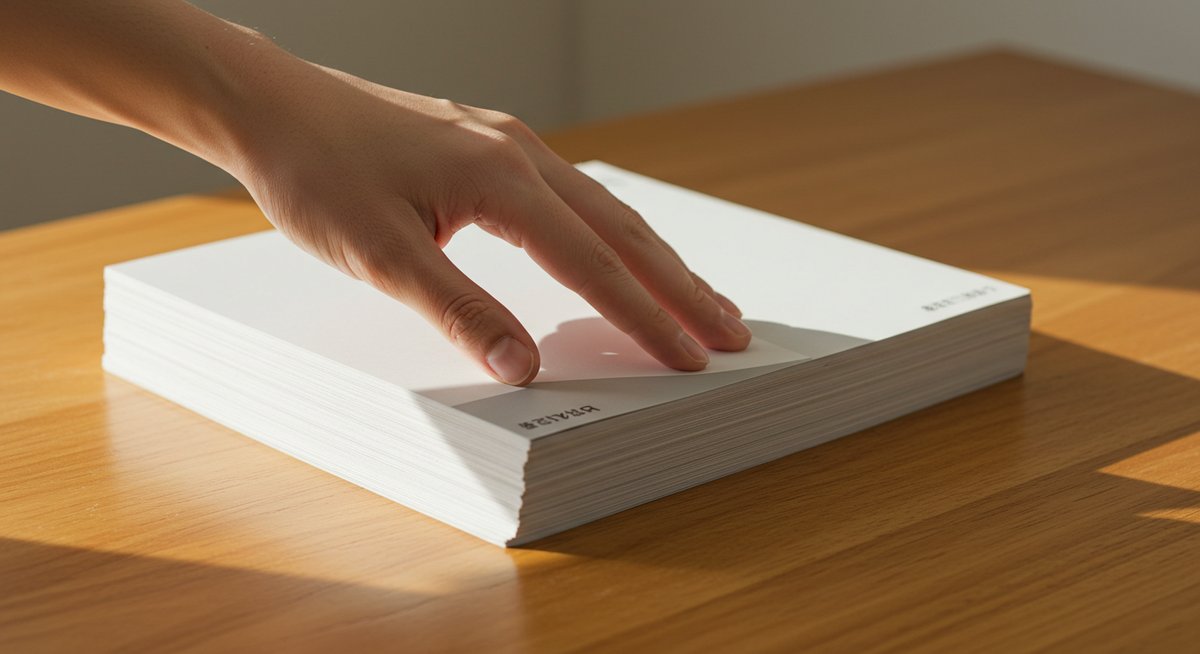
データ作成の際に見落としやすいポイントを項目ごとにまとめました。順番に確認していけば、入稿後のトラブルが減ります。出力前にひと通りチェックしておく習慣をつけると安心です。
テンプレートのサイズを最初に確認する
テンプレートを使うと楽ですが、サイズが目的に合っているかを確認してください。名刺やフライヤー、ポスターなどは規格サイズが決まっている場合があります。テンプレートのサイズが違うと印刷時に余白や切れが出ることがあります。
カスタムサイズを使う場合は、単位(mmやcm)を間違えないようにしましょう。向きや塗り足しの有無もあわせて確認すると安心です。
画像解像度と拡大縮小の影響をチェックする
配置した画像は最終の印刷サイズで見たときに解像度が足りているか確認します。拡大して使うと画質が劣化するので、元のピクセル数やdpiをチェックしてください。
必要なら高解像度の画像を用意するか、ベクター形式を使える部分はベクターで用意すると品質が保てます。
塗り足しと安全マージンを必ず設定する
背景を端まで広げる際は塗り足しを入れ、文字や重要な要素は安全マージン内に収めます。これにより断裁の際のズレで大事な部分が切れるのを避けられます。
印刷所の指定に合わせた数値で設定するのが基本です。Canvaでも塗り足しオプションがあるので活用してください。
フォントは埋め込みかアウトライン化する
印刷先でフォントが置き換わるとレイアウトが崩れます。PDFに保存する際はフォントを埋め込むか、アウトライン化(文字を図形にする)しておくと安心です。埋め込みできないフォントは別のフォントに差し替えられることがあります。
フォントのライセンスにも注意してください。商用利用の可否や埋め込み制限があるフォントもあります。
透明や重なりはフラット化して保存する
透明効果やレイヤーの重なりは環境によって表示が変わることがあります。最終保存前に画像を一度フラット化するか、PDF保存時に正しくレンダリングされているか確認してください。透明部分が白くなる、消える、といったトラブルを防げます。
PDF書き出しでページ順を確認する
複数ページの資料や裏表のあるデータは、PDF書き出し後にページ順を必ず確認します。製本や折りの指定がある場合は、見開きや順序も意識してチェックしてください。順番が違うと手戻りの原因になります。
色設定を確認してRGBとCMYKの違いを把握する
画面で見ている色はRGBなので、印刷時に色味が変わることがあります。重要な色は印刷用のサンプルで確認するか、印刷業者に相談して近づける方法を確認しておきましょう。
用途別に最適な印刷方法を選ぶ基準

用途や予算、納期に合わせて印刷方法を選ぶと満足度が高まります。仕上がりの品質や手軽さ、コストのバランスを考えて選んでください。少量で済ませたいのか、大量でコストを抑えたいのかで向き先が変わります。
少量を安く済ませたいときは自宅印刷が向く
家庭用プリンターは少量の資料やテスト印刷に便利です。インクや用紙のコストはかかりますが、時間的な自由度が高く、すぐに確認できる点が魅力です。品質は機種や用紙に依存しますが、日常的な用途なら十分な場合が多いです。
急ぎや外出先ならコンビニ印刷が便利
コンビニなら24時間利用でき、急ぎの印刷や外出先での受け取りに便利です。PDFをスマホやUSBで持ち込めば短時間で出力できます。ただし色味や用紙選択、両面・特殊加工の自由度は限られることがあります。
高品質や大量印刷はネット印刷が有利
ネット印刷サービスは大量発注で単価が下がり、用紙や仕上げの選択肢も豊富です。カラー再現や特殊紙、加工オプションを選べるので、品質重視の場合に向いています。納期は業者やオプションで変わるため、余裕を持って注文するとよいです。
簡単入稿したい時はCanvaの印刷サービス
Canvaの印刷サービスを使うと、作ったデザインをそのまま注文できます。インターフェースが統一されているため入稿ミスが少なく、初めてでも分かりやすい点が利点です。ただしカスタムな加工や色味の細かい調整が必要な場合は別の業者に相談することを検討してください。
特殊加工や仕上げは専門の印刷会社で相談
箔押し、型抜き、特殊紙などは専門の印刷会社に相談するのが安心です。細かい仕上げや仕様の調整が必要な場合、プロに任せると仕上がりが安定します。見積もりを複数取って比較することをおすすめします。
費用と納期を比べて最適な方法を決める
印刷方法を選ぶときは、費用と納期のバランスを見て決めます。早く仕上げたい場合はコストが上がることがあり、逆に安く済ませたい場合は納期に余裕が必要です。使用目的や配布先を考えて優先順位を明確にすると選びやすくなります。
コンビニで印刷する手順と機種ごとの違い
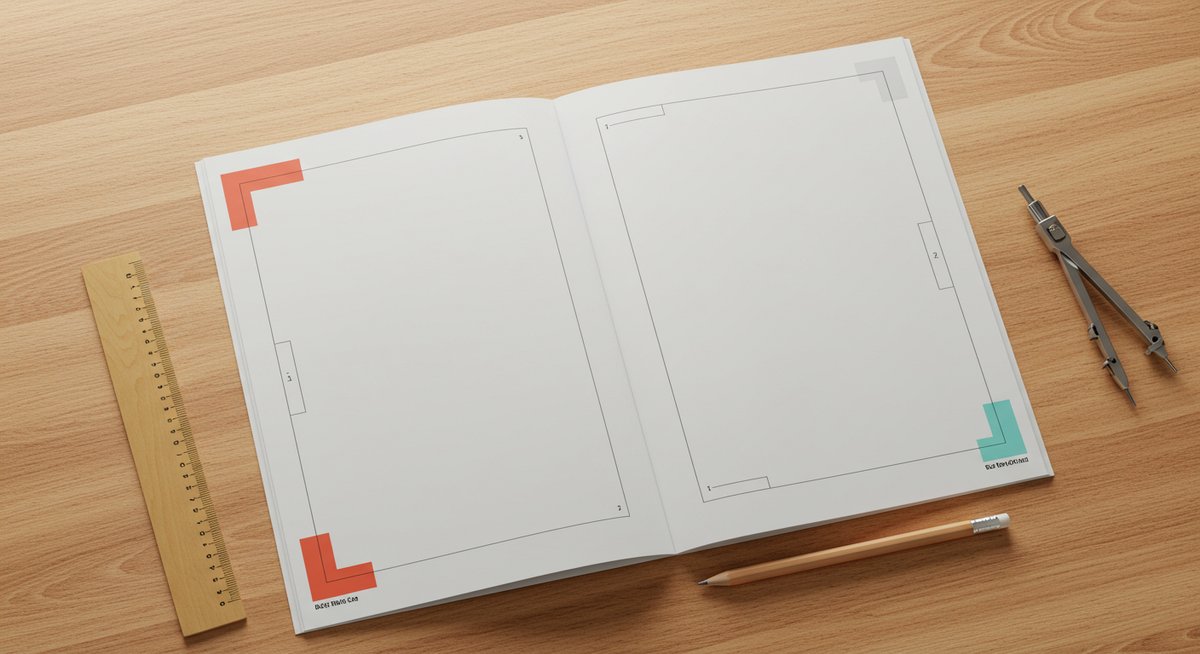
コンビニ印刷は手軽ですが、機種や手順で操作が異なります。事前にファイル形式を整え、料金や用紙設定を把握しておくと当日スムーズに進みます。スマホからのアップロードやUSB持ち込みなど複数の方法があります。
PDFをスマホからアップロードする手順
スマホでPDFを用意したら、コンビニの専用アプリやWebアップロードサービスを使ってファイルを送ります。送信後にプリンター本体の操作で印刷を実行する流れが一般的です。Wi‑Fi接続やQRコードでの呼び出しが使える場合もあります。
アップロード時はファイル名やページ順、設定(カラー/モノクロ、用紙サイズ、両面など)を確認しておきます。送信が完了したら本体で最終確認してから印刷してください。
USBメモリを持ち込む時の準備と注意点
USBメモリで持ち込む場合は、ファイル形式をPDFにしておくとトラブルが少ないです。不要なファイルやウイルスの心配がないように、持ち込む前に整理しておきます。
店頭のプリンターは対応フォーマットが限られることがあるので、事前に確認しておくと安心です。USBの差込口や読み込みの方法も機種で異なるため、案内表示に従って操作してください。
セブンイレブンの操作の流れを押さえる
セブンイレブンのマルチコピー機は操作パネルが分かりやすく、スマホ連携やネットワークプリントが使えます。PDFを送信した後、店舗のコピー機でファイルを呼び出して印刷設定を選びます。用紙サイズやカラー設定を確認してから印刷を開始してください。
ファミリーマートとローソンの違いを知る
ファミリーマートやローソンのコピー機も概ね同様の流れですが、対応フォーマットやアプリの名称が異なります。支払い方法や操作画面の配置が違うことがあるので、はじめて利用する場合は画面の案内に沿って進めると安心です。
用紙サイズや両面印刷の設定方法
印刷時に用紙サイズと両面設定を確認します。用紙を指定しないと自動的にA4など標準サイズで出力されることがあるので、希望するサイズがある場合は手動で選んでください。両面印刷はページ順や綴じ方向に注意が必要です。
料金表示や支払い方法の確認ポイント
印刷前に料金が表示されるので、枚数やカラー/モノクロ、用紙の種類で変わる料金を確認しましょう。支払いは現金や電子マネー、場合によってはアプリ決済が使えます。料金表示を見てから印刷を実行するのがおすすめです。
印刷でよくあるトラブルと手早い直し方
印刷で起きやすい問題と、その場で確認や対応ができる方法をまとめました。落ち着いて原因を切り分ければ対処が早くなります。まずは重要な点を順に確認してみてください。
色がくすんで見える時の確認項目
色がくすんで見えるときは、画面と印刷の色空間差(RGB→CMYK)を疑います。プリンターや業者の色再現範囲によっては鮮やかさが落ちることがあります。
まずは印刷設定でカラーが正しく選ばれているか、用紙の種類が適切かを確認します。光沢紙と上質紙では発色が異なりますので、用紙の違いもチェックしてください。
画像がぼやける場合の原因と対処
画像がぼやける場合は解像度不足か、拡大しすぎた可能性が高いです。元の画像のピクセル数やdpiを確認し、必要なら高解像度のファイルに差し替えます。ベクター化できるロゴや図はベクターファイルにするときれいに出ます。
Canva上での拡大表示で粗さを確認できるので、保存前に拡大してチェックすると安心です。
文字が欠けるや化ける時の直し方
文字が欠ける場合は、フォントが埋め込まれていないかアウトライン化されていないのが原因です。PDF保存時にフォント埋め込みを選ぶか、文字をアウトライン化してから入稿してください。また、使用フォントのライセンスで埋め込みが制限されている場合があります。
文字化けはファイル形式やエンコーディングの問題で起きることがあるので、PDFで保存して確認するのが安全です。
仕上がりが切れる時に確認する点
仕上がりが意図せず切れる場合は、塗り足しや安全マージンの設定不足を疑います。背景や画像は塗り足しを含めてページ端まで伸ばし、重要なテキストは安全マージン内に収めましょう。
また、印刷業者の断裁許容範囲を確認しておくと安心です。
ファイルが開けない時の原因別対応
ファイルが開けないときは、形式が対応外、ファイルが破損、またはフォントや埋め込み要素の問題が考えられます。別のPDFリーダーや別端末で開いてみる、同じデータを再書き出しするなどして原因を切り分けてください。
保存時にパスワードを付けていないかも確認しましょう。
納期や配送のトラブルを未然に防ぐ方法
納期が厳しいときは余裕を持って早めに発注し、配送方法や到着予定を確認しておきます。注文確認メールや追跡番号を保存しておくとトラブル時に対応しやすくなります。
発注前に仕上がりイメージやオプションの確認をして、追加費用や工程の遅延を避けられるようにしておくと安心です。
Canvaで印刷方法を押さえて安心して印刷を進める
ここまでのポイントを押さえておけば、慌てずに印刷作業を進められます。最初にサイズと用途を決め、画像解像度や塗り足し、色の扱いをチェックしてからPDFで保存する流れを習慣にしてください。手順を一つずつ確認していけば、仕上がりに満足できることが多いはずです。









